在進行開會演示或開發測試時,我們經常需要將 Android 手機螢幕投影到電腦上。雖然 Android 沒有像蘋果的 AirPlay 那樣內建的方便功能,但我們仍有多種方式可以達到相同效果。本文將介紹兩種實用的工具:Vysor 和 Android Studio 的 Device Mirroring。
Vysor 是一個支援多系統的軟體,你可以自由選擇安裝桌面版或 Chrome 的套件版。Vysor 可以將 Android 或 iOS 裝置的畫面投影至電腦螢幕。
本文以 Mac 桌面版為例,展示 Vysor 的使用方法:
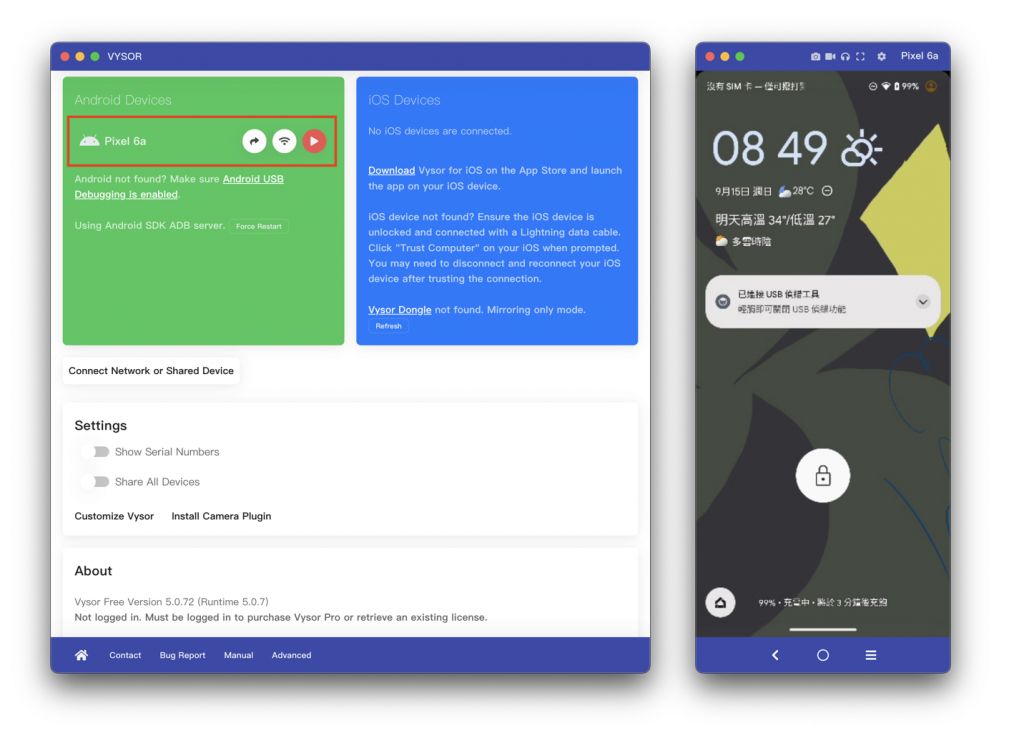
您可以在 Android Studio 的「Running Devices」視窗中,為實體裝置建立鏡像。只要將裝置的畫面直接串流至 Android Studio,即可利用 Studio IDE 本身執行常用操作,例如啟動應用程式並與其互動、旋轉螢幕、折疊及展開手機,以及調整音量。
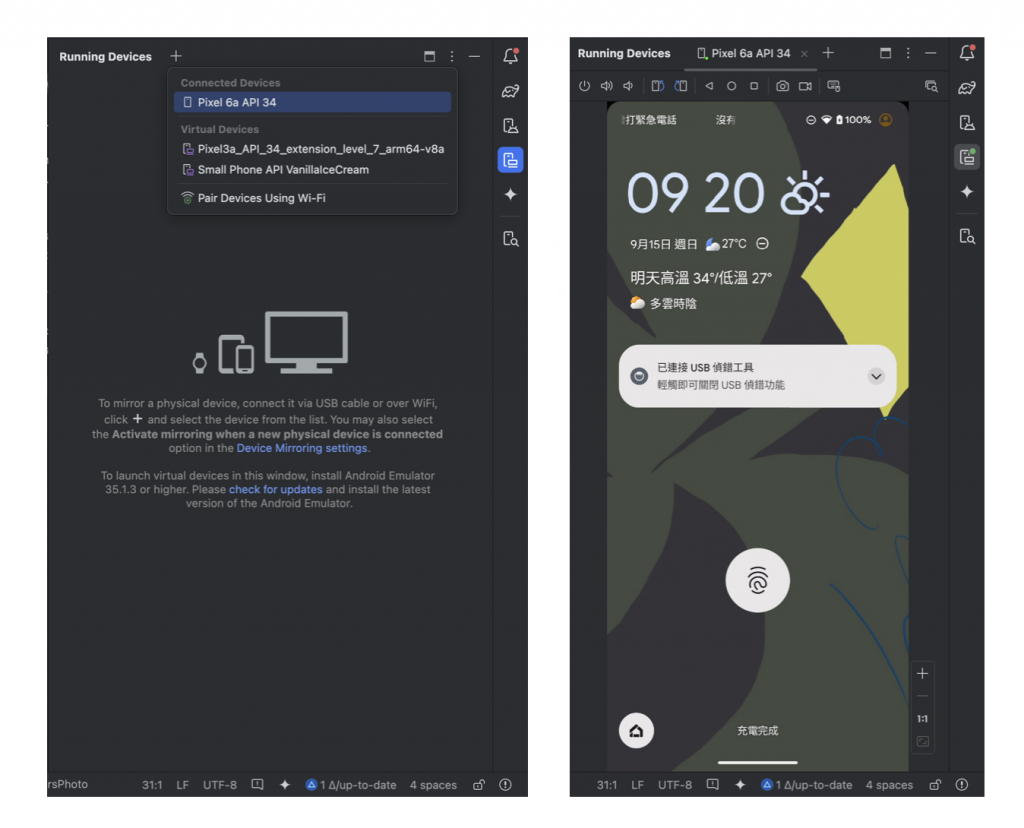
在開發 UI 的階段,為了同時觀察深色、淺色的配置,我通常會將兩個設備同時投影到螢幕上。由於這個階段主要重點是顏色配置而非畫質,Vysor 更適合進行分割視窗操作,因此在這種情況下我會選擇 Vysor。
在電腦有安裝 Android Studio 的情況下,若有會議投影需求,基於畫質考量,我會優先選擇 Device Mirroring。
總之,Vysor 和 Android Studio 的 Device Mirroring 功能都能將 Android 手機螢幕投影到電腦,建議依據使用情境,挑選合適工具。
